Često se javlja situacija u kojoj korisnik želi povezati svoj mobilni uređaj s internetom, a ne postoji Wi-Fi usmjerivač. Žičana veza ima svoje prednosti, ali njegova je funkcionalnost vrlo ograničena. Potrošnja novca na kupnju usmjerivača nije nimalo neophodna - dovoljno je podsjetiti da Windows pruža mogućnost aktiviranja virtualnog usmjerivača. Ta je tehnologija podržana prijenosnim adapterima, kao i mrežne kartice koje se povezuju s priključkom PCIex. Svaki uređaj bez iznimke koji je u skladu s Wi-Fi standardom N može ga koristiti. Aktiviranjem ovog ugrađenog usmjerivača možete koristiti uobičajenu naredbenu liniju, ali razmotrit ćemo mnogo jednostavnije mogućnosti za instalaciju specijaliziranih aplikacija.
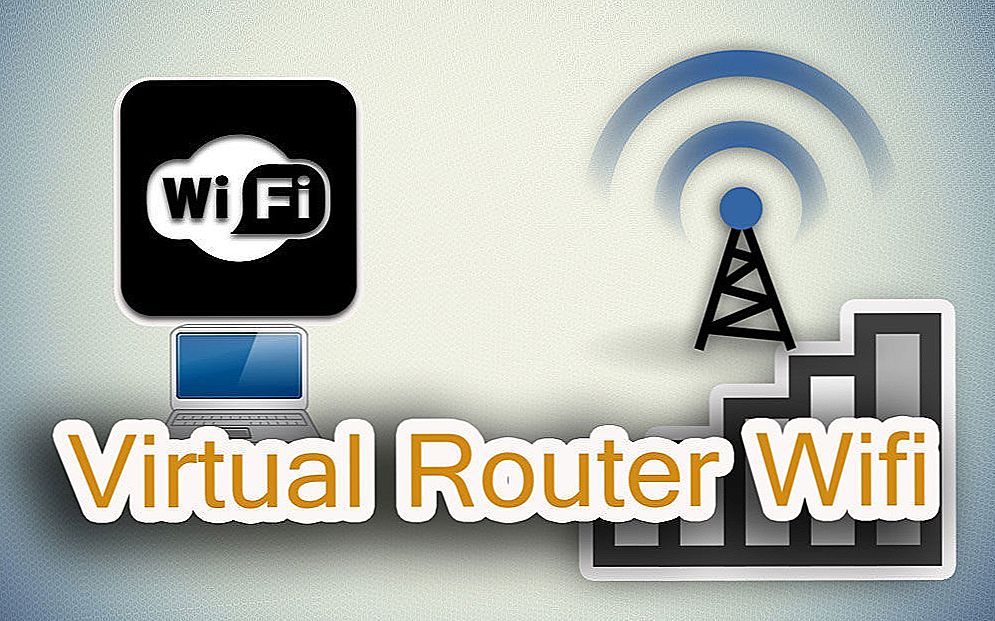
Virtualni usmjerivač može se aktivirati samo na uređajima s posebnom opremom
trening
Da biste aktivirali distribuciju prometa u virtualnoj bežičnoj mreži, morat ćete preuzeti jedan od sljedećih programa:
- Upravitelj virtualnog usmjerivača;
- Prebaci virtualni usmjerivač;
- MyPublicWiFi;
- Povezivanje žarišne točke.
Nije preporučljivo koristiti aplikacije Virtual Router Plus i MaryFi. Oni su potpuno funkcionalni i rade u svim verzijama sustava Windows, ali prikazuju korisničke recenzijeda, zajedno s glavnim programom, instalira ogromnu količinu neželjenog softvera i bit će problematično se kasnije riješiti.
Treba razumjeti da distribuiranje Wi-Fi mreže bez normalnog usmjerivača funkcionira samo ako je računalo povezano s žičnom mrežom ili koristi USB modem za povezivanje s internetom. Prihvaćanje i slanje prometa u normalnoj bežičnoj mreži neće funkcionirati, a gotovo uopće nema smisla. U bilo kojoj verziji sustava Windows nakon 7 morate se prebaciti na izbornik veza upravljačkog centra. Potrebne postavke su skrivene u izborniku mrežnih adaptera. Da biste osigurali punu funkcionalnost virtualnog usmjerivača, morat ćete odabrati adapter s kojim je ovo računalo povezano s internetom i otvoriti njezina svojstva. Na drugoj kartici, pod nazivom "Pristup", morat ćete postaviti obje potvrdne okvire koji drugim korisnicima omogućuju korištenje podataka primljenih ovim računalom.

lansiranje
Nakon instalacije programa koji pomaže aktivirati virtualni usmjerivač u sustavu Windows, pokrenite ga. Ako se prilikom pokretanja pojavi pogreška "Hardverski kvar", provjerite jeste li uključili funkciju Wi-Fi, je li adapter pravilno povezan ako je to dodatni uređaj, a također pokušajte instalirati službene upravljačke programe za bežični modul.U svim navedenim programima morat ćete unijeti naziv SSID-a koji će virtualna mreža koju ste stvorili i odabrati prilagodnik koji će poslužiti kao dolazni davatelj usluga prometa. Ako slučajno odaberete bežični prilagodnik, kada pokušate pokrenuti virtualni usmjerivač, doći će do sukoba adresa, što će onemogućiti korištenje mreže.
Svi programi osim Virtual Router Manager također će zahtijevati da postavite lozinku za povezivanje. Poželjno je iskoristiti ovu priliku, jer će dodatni priključci smanjiti nultu učinkovitost virtualnog usmjerivača. Ostaje samo pritisnuti gumb Start da biste pokrenuli bežični prijenos. Ako se sve dobro ispostavilo, aplikacija će se ograničiti, a na paleti sustava možete pronaći ikonu. Također, gumb Start mijenja naziv u Stop - morate kliknuti ako više ne trebate koristiti virtualni usmjerivač.

Poslovi i problemi
Korisnici tvrde da programi za kreiranje virtualne Wi-Fi mreže funkcioniraju gotovo besprijekorno u sustavu Windows, osim uobičajenih slučajeva. Ako uređaj spojen na novu bežičnu mrežu ne može dobiti puni pristup Internetu,Potrebno je provjeriti postavke anti-virusa - obično ova zaštitna aplikacija ne dopušta upotrebu računala kao "mosta" za prijenos prometa drugim korisnicima. Također, standardni vatrozid za Windows može biti izvor problema - bolje je onemogućiti sličan softver tijekom rada u virtualnoj mreži. Ako ne vidite bežičnu mrežu nakon što kliknete gumb Start, morat ćete ažurirati upravljačke programe na adapteru koristeći samo službene izvore. Inače, nema problema - navedene aplikacije obično rade sa svim verzijama operacijskog sustava Microsoft - do najnovijeg sustava Windows 10.












